
Para enviar un montón de fotos o un video de una iPhone a otro es una tarea rápida y sencilla. Puede usar AirDrop o, si el destinatario no está cerca, también puede compartir fotos en iCloud. Sin embargo, enviar imágenes desde un iPhone a un teléfono inteligente o tableta Android puede ser un poco más complicado. ¿Cómo se envían videos de iPhone a Android de manera fácil? Tenemos la respuesta. Tenemos cinco formas diferentes de enviar fotos desde un iPhone a un dispositivo Android. Entonces, ¿cómo enviar imágenes desde iPhone a Android?
Envíe imágenes desde iPhone a Android a través de Facebook Messenger, Google Hangouts, Viber, etc.
Se ha vuelto muy común que las personas intercambien fotos y videos a través de un cliente de mensajería instantánea favorito, como Facebook Messenger, Google Hangouts, Viber, Skype, ChatOn, WhatsApp, Kakao Talk, BBM y similares. Y no hay nada de malo en eso: estos servicios multiplataforma, disponibles tanto en iOS como en Android, son fáciles de usar y le permiten enviar imágenes a granel y enviar videos desde iPhone a Android. En el lado negativo, la mayoría reducirá la escala de la foto saliente para guardar datos y acelerar el proceso. En otras palabras, la imagen recibida no tendrá su calidad original. Sin embargo, si eso no es un problema, no dude en utilizar el servicio de mensajería instantánea que más le guste.


Envía fotos desde iPhone a Android por correo electrónico












Envía imágenes desde iPhone a Android a través de la nube
Envía fotos desde iPhone a Android compartiendo fotos usando Dropbox












Envía fotos desde iPhone a Android usando Google Drive












Comparte un álbum completo desde iPhone a Android con Google Photos
Si está interesado en compartir más de un par de fotos a la vez y tal vez incluso un álbum, Google Photos es otra gran solución. Puede crear un nuevo álbum y compartirlo con uno de sus contactos.
Primero, necesita una cuenta de Google. Luego, haces clic en «Nuevo album» y subes fotos allí. Después de eso, haga clic en el botón compartir y elija a alguien de sus listas de contactos. Tienes que crear un enlace para enviárselo a tu contacto, quien luego puede acceder al enlace y ver las fotos en el álbum (aunque tu contacto también necesitará una cuenta de Google).


Envíe imágenes desde iPhone a Android usando una aplicación para transferir archivos
Envía fotos desde iPhone a Android con Send Anywhere






Enviar imágenes desde iPhone a Android usando una computadora




















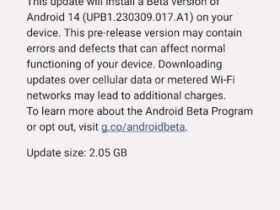


Danos tu opinión